Οι χρήστες συσκευών Apple μπόρεσαν να παραμείνουν παραγωγικοί με μεγαλύτερη ευκολία από τότε που εισήχθη η λειτουργία εστίασης το 2021. Το εργαλείο σάς επιτρέπει να σταματήσετε τη συσκευή σας να λαμβάνει ειδοποιήσεις που μπορεί να σας αποσπούν την προσοχή και μπορείτε να χρησιμοποιήσετε τη λειτουργία σε πολλά σενάρια – όπως όταν εργάζεστε και διαβάζετε.
Σχετική ανάγνωση:
- Πώς να ρυθμίσετε μια λειτουργία εστίασης εργασίας στο iPhone σας
- Πώς να προσαρμόσετε τα χρώματα και τα εικονίδια της λειτουργίας εστίασης στη συσκευή σας Apple
- Πώς να χρησιμοποιήσετε τη λειτουργία εστίασης στο Mac σας
- Τρόπος προσαρμογής εφαρμογών για αποστολή ειδοποιήσεων σε λειτουργία εστίασης
- Πώς να χρησιμοποιήσετε τα φίλτρα εστίασης στο iPhone σας
Όπως θα περίμενε κανείς από το οικοσύστημα της Apple, η κοινή χρήση Λειτουργιών εστίασης στις διαφορετικές συσκευές σας είναι αρκετά απλή. Μπορείτε να το κάνετε εύκολα από το Mac σας και θα σας δείξουμε πώς να το κάνετε σε αυτό το άρθρο. Θα μάθετε επίσης τι πρέπει να κάνετε στις άλλες συσκευές σας για να αρχίσετε να χρησιμοποιείτε αυτές τις λειτουργίες εστίασης.
Τι συμβαίνει όταν μοιράζεστε μια λειτουργία εστίασης σε διαφορετικές συσκευές;
Όταν ενεργοποιείτε την κοινή χρήση Focus Mode, όλες οι συσκευές Apple σας θα εμφανίζουν την ίδια λειτουργία ταυτόχρονα. Για παράδειγμα, εάν ενεργοποιήσετε τη λειτουργία εστίασης εργασίας από το Mac σας, αυτή θα εμφανιστεί στο iPhone, το iPad ή το Apple Watch.
Εάν δεν θέλετε να ενεργοποιήσετε με μη αυτόματο τρόπο τις λειτουργίες εστίασης για καθεμία από τις συσκευές Apple σας, πιθανότατα θα βρείτε αυτή τη λειτουργία ιδιαίτερα χρήσιμη.
Ποιες είναι οι απαιτήσεις για πρόσβαση στη λειτουργία εστίασης στις άλλες συσκευές σας;
Για να χρησιμοποιήσετε τις λειτουργίες εστίασης σε πολλές συσκευές Apple, θα πρέπει να βεβαιωθείτε ότι συνδέεστε με το ίδιο Apple ID. Μπορείτε να ελέγξετε ότι το κάνατε αυτό μεταβαίνοντας στο Ρυθμίσεις > Apple ID.
Θα χρειαστείτε επίσης μια συσκευή Apple που να υποστηρίζει λειτουργίες εστίασης. Για iPhone και iPad, αυτό είναι το iOS 15 ή το iPadOS 15. Τα Mac χρειάζονται τουλάχιστον macOS Monterey και αν χρησιμοποιείτε Apple Watch, θα χρειαστείτε watchOS 8 ή μεταγενέστερο.
Πώς να μοιραστείτε τη λειτουργία εστίασής σας σε πολλές συσκευές από το Mac σας
Τώρα που γνωρίζετε τις βασικές απαιτήσεις για τη λειτουργία εστίασης σε διαφορετικές συσκευές, ας δούμε τις οδηγίες που πρέπει να ακολουθήσετε για να τις κοινοποιήσετε στο Mac σας. Παρακάτω είναι τα βήματα που πρέπει να ακολουθήσετε για να πετύχετε το επιθυμητό αποτέλεσμα:
1. Κάνε κλικ στο Λογότυπο Apple στην επάνω αριστερή γωνία της οθόνης σας.

2. Όταν δείτε το αναπτυσσόμενο μενού, επιλέξτε Ρυθμίσεις συστήματος.

3. Στη γραμμή εργαλείων στα αριστερά, αναζητήστε Συγκεντρώνω και κάντε κλικ σε αυτή την ενότητα.
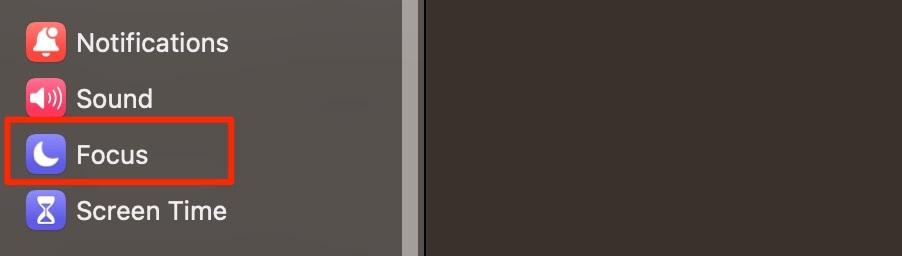
4. Στη συνέχεια θα δείτε μια επιλογή που ονομάζεται Κοινή χρήση μεταξύ συσκευών. Πατήστε την εναλλαγή ώστε να γίνει μπλε.
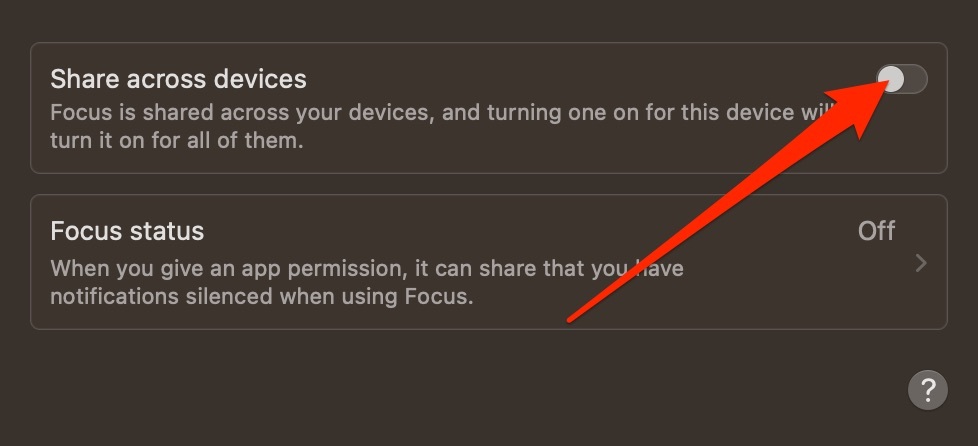
Αφού ενεργοποιήσετε αυτήν τη λειτουργία, θα πρέπει να μπορείτε να ενεργοποιήσετε την ίδια λειτουργία εστίασης για όλες τις συσκευές σας ταυτόχρονα.
Η κοινή χρήση των λειτουργιών εστίασης στο Mac σας είναι εύκολη
Η συμβατότητα μεταξύ συσκευών είναι ένα από τα μεγαλύτερα πλεονεκτήματα της ύπαρξης στο οικοσύστημα της Apple και θα διαπιστώσετε ότι ο όγκος της χειρωνακτικής εργασίας δεν είναι καθόλου κοντά σε αυτό που θα ήταν διαφορετικά. Οι λειτουργίες εστίασης είναι ένας εξαιρετικός τρόπος για να διασφαλίσετε ότι δεν αποσπάτε την προσοχή σας κατά την εκτέλεση σημαντικών εργασιών και μπορείτε εύκολα να τις μοιραστείτε σε όλες τις συσκευές με μερικά κλικ.
Η ενεργοποίηση μιας λειτουργίας εστίασης από το Mac σας είναι εξίσου απλή και μπορείτε να την απενεργοποιήσετε για τις άλλες συσκευές σας μόλις ολοκληρώσετε την εργασία που απαιτούσε την ολοκλήρωση. Οι συμβουλές που διαβάσατε εδώ θα λειτουργήσουν για οποιεσδήποτε προκατασκευασμένες λειτουργίες εστίασης, μαζί με αυτές που δημιουργείτε μόνοι σας.

Ο Danny είναι ένας ανεξάρτητος συγγραφέας που χρησιμοποιεί προϊόντα Apple για πάνω από μια δεκαετία. Έχει γράψει για μερικές από τις μεγαλύτερες τεχνολογικές εκδόσεις στον Ιστό και προηγουμένως εργάστηκε ως εσωτερικός συγγραφέας πριν χαράξει τη δική του διαδρομή. Ο Ντάνι μεγάλωσε στο Ηνωμένο Βασίλειο, αλλά τώρα γράφει για την τεχνολογία από τη σκανδιναβική βάση του.